Jak utworzyć polecenie dotykowe w słuchawkach Galaxy Buds Live
Kultowa ergonomiczna konstrukcja słuchawek umożliwia naturalne dopasowanie, a specjalny głośnik zapewnia optymalną jakość dźwięku. Ponadto można płynnie przełączać się bez zrywania połączenia między podcastem, audiobookiem i czatem wideo ze znajomym. Przyjrzymy się dokładniej, jak tworzyć polecenia dotykowe oraz jak rozwiązywać niektóre problemy z funkcją dotyku.
Zanim wypróbujesz poniższe porady, upewnij się, że masz zainstalowane najnowsze wersje oprogramowania w swoim urządzeniu i najnowsze aplikacje. Aby zaktualizować oprogramowanie w swoim urządzeniu, wykonaj poniższe czynności.
Krok 1. Wybierz kolejno Ustawienia > Aktualizacja oprogramowania.
Krok 2. Wybierz opcję Pobierz i zainstaluj.
Krok 3. Wykonuj instrukcje wyświetlane na ekranie.
Obsługa słuchawek za pomocą dotyku
Dotknij słuchawki, aby włączyć lub zatrzymać odtwarzanie muzyki albo odebrać lub odrzucić połączenie telefoniczne. Istnieje też możliwość ustawienia włączania innych funkcji słuchawek za pomocą dotyku.

- Jedno dotknięcie: Dotknij panelu dotykowego, aby włączyć lub wstrzymać odtwarzanie utworu.
- Dwa dotknięcia: Dotknij panelu dotykowego dwa razy, aby odtworzyć następny utwór, odebrać telefon lub zakończyć rozmowę.
- Trzy dotknięcia: Dotknij panelu dotykowego trzy razy, aby odtworzyć poprzedni utwór.
- Dotknięcie i przytrzymanie: Aktywuje zdefiniowaną funkcję lub odrzuca połączenie telefoniczne.
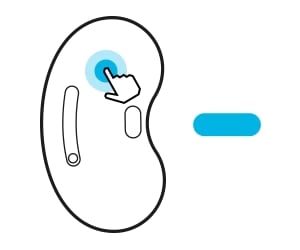
Uwaga:
- Aby uniknąć uszkodzenia uszu, nie należy zbyt mocno naciskać słuchawek palcami.
- Nie dotykaj słuchawek ostrymi przedmiotami, aby nie uszkodzić paneli dotykowych.
Użytkownik może wybrać funkcję aktywowaną za pomocą funkcji dotknij i przytrzymaj każdej ze słuchawek, aby móc szybko i wygodnie ją włączać.
Krok 1. Uruchom aplikację Galaxy Wearable na urządzeniu mobilnym.
Krok 2. Wybierz Sterowanie dotykiem.
Krok 3. Wybierz Lewa lub Prawa w sekcji Dotknij i przytrzymaj.
Krok 4. Wybierz funkcję, którą chcesz aktywować za pomocą funkcji dotknij i przytrzymaj.
- Aktywna redukcja szumu: Więcej informacji znajduje się w części „Jak korzystać z funkcji Active Noise Canceling słuchawek Galaxy Buds Live”.
- Polecenie głosowe: Rozpocznij rozmowę z inteligentnym asystentem głosowym.
- Zmniejszanie/zwiększanie głośności: Regulacja poziomu głośności.
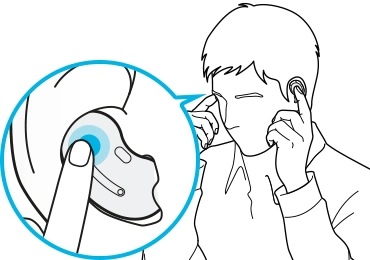
Uwaga:
- Jeśli jako funkcję aktywowaną dotykiem i przytrzymaniem z jednej strony wybierzesz regulację głośności, automatycznie taka sama funkcja zostanie ustawiona z drugiej strony.
- Jeśli funkcja regulacji głośności jest już ustawiona i użytkownik zmieni definicję funkcji dotknij i przytrzymaj z jednej strony, z drugiej strony zostanie automatycznie ustawiona funkcja aktywnej redukcji szumu.
- Jeśli słuchawki nie łączą się z urządzeniem mobilnym, nie pojawia się wyskakujące okienko połączenia lub urządzenie mobilne nie znajduje słuchawek, dotknij i przytrzymaj obie słuchawki po ich założeniu, aby ręcznie aktywować tryb parowania Bluetooth. Po aktywacji trybu parowania Bluetooth usłyszysz sygnał dźwiękowy. Metody tej nie można jednak użyć podczas odtwarzania muzyki po wybraniu regulacji głośności jako funkcji aktywowanej dotykiem i przytrzymaniem.
Funkcję dotyku słuchawek można zablokować, aby uniknąć przypadkowej aktywacji.
Krok 1. Uruchom aplikację Galaxy Wearable na urządzeniu mobilnym.
Krok 2. Wybierz Sterowanie dotykiem.
Krok 3. Wybierz przycisk Blokuj dotyk, aby włączyć tę funkcję.
Praktyczne wskazówki na temat postępowania w przypadku nieprawidłowego działania funkcji dotyku
- Dokładnie sprawdź panel dotykowy słuchawki i spróbuj go użyć.
- W razie nieprawidłowego działania można ponownie uruchomić słuchawki. Aby ponownie uruchomić słuchawki, włóż je w odpowiednie miejsca w ładowarce, a następnie wyjmij je po upływie co najmniej siedmiu sekund.
- Sprawdź, czy masz najnowszą wersję aplikacji Galaxy Wearable zainstalowanej w urządzeniu mobilnym, oprogramowania urządzenia mobilnego i oprogramowania słuchawek Galaxy Buds Live. Aby uzyskać optymalny efekt, zalecane jest zaktualizowanie wszystkich programów, włącznie z aplikacją Galaxy Wearable, do najnowszej wersji.
Uwaga: jeśli etui ładujące ma niski poziom naładowania akumulatora, najpierw podłącz je do ładowarki.
W przypadku nietypowego działania telefonu komórkowego, tabletu lub urządzenia do noszenia na ciele Samsung możesz wysłać do nas zapytanie za pośrednictwem aplikacji Samsung Members.
Dzięki temu możemy dokładnie sprawdzić, co się stało. Dane są anonimizowane i przechowywane tylko przez czas sprawdzania. Więcej informacji na temat wysyłania raportów o błędach znajduje się w artykule „Jak korzystać z aplikacji Samsung Members”.
Uwaga: Widok na zrzutach ekranu i menu może się różnić w zależności od modelu urządzenia i wersji oprogramowania.
Dziękujemy za twoją opinię
Prosimy o odpowiedzi na wszystkie pytania.

